Versión comentada: 2.4.7
Hola APPerler@s.
Hoy os traemos una de las aplicaciones que asíduamente usamos y que está vinculada a las redes sociales tales como TWITTER, FACEBOOK, FOURSQUARE, LINKEDLN…. Se llama HOOTSUITE y la podemos encontrar en la APP STORE.
Nosotros vamos a hablaros de ella centrándonos en las cuentas de Twitter, ya que es esta plataforma la que usamos en Hootsuite. Con ell podremos controlar nuestras cuentas de una manera efectiva y a través de columnas. Es un poco lioso al principio pero te llegas a acostumbrar.
Pero el acometido por el que usamos esta magnífica APP no es ése, es por otras opciones que hacen de ella una aplicación imprescindible en el iPhone o iPad de personas que posean cuentas asociadas a webs, empresas, organizaciones, clubs… o incluso, por qué no, a particulares como vosotros.
Para interactuar con nuestra cuenta tenemos la APPerla TWEETBOT de la que os hemos hablado mucho y que, para nosotros, es el mejor cliente twitter para iOS.
Las opciones por las que usamos HOOTSUITE son meramente para programar tweets, traducirlos, estadísticas… unas funciones que TWEETBOT no posee y que estimamos muy necesarias.
IPHONE:
Instalamos la APP y nos aparece esta desembocamos en esta pantalla:
Lo primero que tendremos que hacer es crear una cuenta o acceder si ya tenemos una creada. Al suscribirnos podremos usar la plataforma de Hootsuite desde cualquier PC, iPad, portátil… entrando en la web de esta aplicación.
Una vez creada y agregada nuestra cuenta apareceremos en esta pantalla:
En ella vemos unas columnas en las que si pulsamos veremos el contenido de cada una de ellas. Cuando accedemos a alguna de ellas podremos pasar de una a a otra desplazando la pantalla de izquierda a derecha, o viceversa.
Volviendo a la pantalla donde nos aparecen las columnas, pulsando en el botón «COLUMNAS» que nos aparece en la parte superior izquierda, decir que podemos añadir y eliminar columnas pulsando el item «EDITAR/AÑADIR» que vemos en la parte superior de la pantalla.
A continuación os analizamos el menú que nos aparece en la parte inferior de la pantalla:
- COLUMNAS: Accedemos a las columnas de nuestras cuentas donde podremos visionar todo lo referente a nuestro perfil.
- BUSCAR: Podremos buscar tweets, palabras, hashtags… y además podemos ver los temas populares del momento.
- ESTADÍSTICAS: Podremos ver las estadísticas referentes a tweets que hemos publicado y ver los click, o visitas, que han recibido desde su publicación. Es una muy buena herramienta pero que aun deben de pulir.
- CONTACTOS: En ella podremos encontrar contactos buscándolos por nombre de usuario, chocando los terminales podremos seguir a otra persona que tambien use Hootsuite y buscarlos también haciendo un escaneo en nuestra agenda de direcciones.
- CONFIGURACIÓN: Accedemos a los ajustes de la app en la que podremos configurar nuestras cuentas, notificaciones, preferencias… e incluso cerrar nuestra sesión Hootsuite.
Pero lo realmente interesante de esta aplicación es a la hora de realizar un tweet. Para ello pulsaremos en el botón que nos aparece en la parte superior derecha de la pantalla caracterizado con un cuadrado y un lapicero. Nos aparecerá esto:
Como veréis podremos escribir el texto que deseemos. Para ello lo primero que tendremos que hacer es elegir la cuenta, o cuentas, en la que queremos publicar el mensaje.
Pero lo más interesante está tras el botón «MENÚ» que nos aparece arriba a la derecha del teclado. Lo pulsamos y nos aparecen las siguientes opciones:
- Añadir Foto: Desde aquí podremos compartir, dentro del tweet, cualquier imagen que hagamos o seleccionemos.
- Programar: Nos da la opción de configurar una fecha y hora en la que queramos que se publique el tweet. Una vez elegida el día y hora deberemos pulsar el botón «Configurar fecha» para validarla.
- Acortar enlaces: Como sabéis los enlaces largos consumen muchos caracteres del tweet, pues con «ACORTAR ENLACES» podremos ahorrarlo acortando la dirección web que aparezca en el mensaje.
- Ubicación: Publicaremos nuestra ubicación.
- Contactos: Añadiremos cualquier contacto a nuestro mensaje twittero.
- Traducir: Traduciremos nuestro escrito a una infinidad de idiomas.
IPAD:
Como APLICACIÓN UNIVERSAL que es el funcionamiento de HOOTSUITE en iPad es el mismo que para iPhone. Lo único que cambia es la interfaz, mucho más vistosa, grande y con alguna modificación que nos hace el trabajo mucho más ameno que en el smatphone de APPLE.
Aquí os pasamos unas capturas donde podéis apreciar los cambios en la interfaz que sobre todo afectan a los menús que ahora se sitúan en la parte superior de la pantalla:
El visionado de la misma lo podemos hacer en vertical, nos aparecerán dos columnas, o en horizontal, podremos ver tres columnas de nuestra cuenta twitter.
Como veis, una aplicación que es digna de llevar la CORONA de APPerla. Os la recomendamos!!!.
[app url=»https://itunes.apple.com/es/app/hootsuite-para-twitter-facebook/id341249709?mt=8″]
Apasionado de los productos APPLE y licenciado en apps.



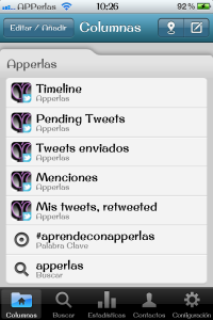
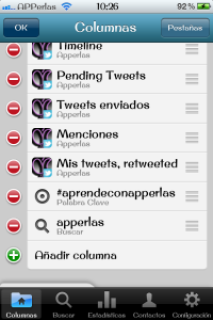
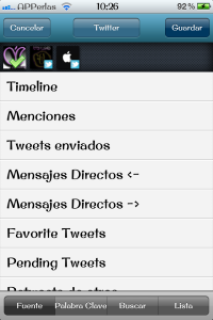



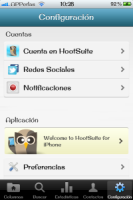

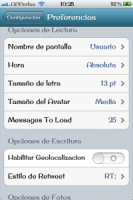

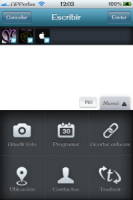
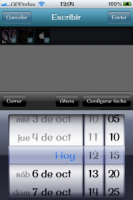









En efecto. Ha desaparecido y no sabemos por qué!!! Vamos a intentar buscar el por qué.
HootSuite para iPad no está en la AppStore española